วิธีการกู้คืนเอกสารที่ถูกลบจาก Microsoft Teams
Microsoft Teamsทั้งเวอร์ชันฟรีและเวอร์ชันธุรกิจ ช่วยให้คุณแชร์ไฟล์ได้ ไฟล์ที่แชร์สามารถลบได้ จะเกิดอะไรขึ้นถ้าคุณลบไฟล์ที่คุณหรือคนอื่นแชร์และต้องการกลับคืนมา แม้ว่า Microsoft Teams(Microsoft Teams)เวอร์ชันธุรกิจจะนำเสนอแนวทางโดยตรง ผู้ใช้เวอร์ชันฟรีจะต้องใช้วิธีอื่น โพสต์นี้จะแนะนำคุณเกี่ยวกับวิธีการกู้คืนไฟล์(Deleted Files) ที่ถูกลบ จากMicrosoft Teams(Microsoft Teams)

วิธีการกู้คืนเอกสาร(Deleted Document) ที่ถูกลบ จากMicrosoft Teams
เช่นเดียวกับเวอร์ชันธุรกิจ Microsoft Teams(Microsoft Teams)เวอร์ชันฟรีสนับสนุนโดยSharePointในแบ็กเอนด์ สิ่งนี้สามารถเข้าใจได้ง่ายหากคุณได้รับลิงก์ที่แชร์ได้ของไฟล์ที่มีอยู่แล้วในแท็บไฟล์ (Files)หากคุณไม่มีไฟล์ใดๆ คุณสามารถอัปโหลดไฟล์ไปยังช่องได้
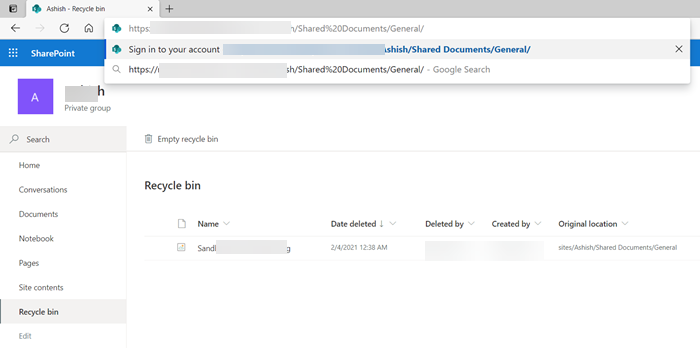
- เปิดMicrosoft Teamsและเปิดส่วนไฟล์(Files)
- คลิกขวา(Right-click)ที่ไฟล์ใดก็ได้ แล้วคลิกลิงก์คัดลอก (Copy)จะมีลักษณะดังนี้:
https://noxyz.sharepoint.com/sites/Ashish/Shared%20Documents/General/Sandboxie.png
- เปิดเบราว์เซอร์และบนแท็บใหม่ ให้วางลิงก์ในแถบที่อยู่เว็บ แต่อย่ากดปุ่มEnter
- ลบส่วนของ address ที่มีชื่อไฟล์ออก จะมีลักษณะดังนี้
https://noxyz.sharepoint.com/sites/Ashish/Shared%20Documents/General/
- กดปุ่ม(Press) Enter ระบบ(Enter)จะขอให้คุณลงชื่อเข้าใช้ ตรวจสอบให้แน่ใจว่าใช้บัญชีเดียวกันกับMicrosoft Teams(Microsoft Teams)
- เมื่อลงชื่อเข้าใช้แล้ว ให้ค้นหาถังรีไซเคิล(Recycle)ทางด้านซ้าย
คุณสามารถค้นหาไฟล์ที่ถูกลบทั้งหมดจากทุกช่องได้ที่นี่ โปรดทราบว่ามันจะเปิดเผยเฉพาะไฟล์ที่คุณอัปโหลดหรือหากคุณเป็นเจ้าของช่อง คุณสามารถดูได้ทั้งหมด
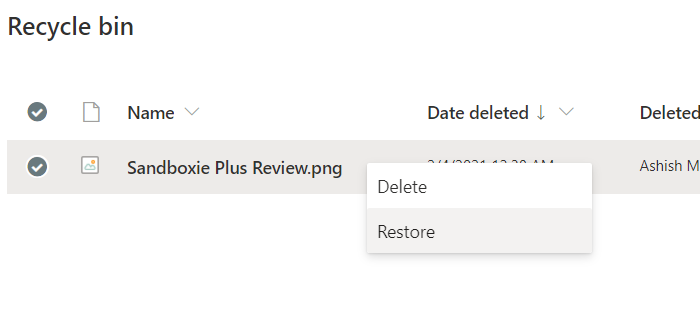
Microsoft Teams เวอร์ชันธุรกิจ
เปิด แท็บ (Open)ไฟล์(Files)ของแชนเนลแล้วเลือกเปิด(Open)ในSharePoint มันจะเปิดเผย ไซต์ Sharepointซึ่งดูแลแบ็กเอนด์ ค้นหาถังรีไซเคิล(Recycle)ที่ด้านซ้ายของหน้า ไฟล์ทั้งหมดที่ลบจากทุกช่องจะอยู่ที่นี่ - คลิกขวาที่ไฟล์และเลือกกู้คืน (Restore)ตอนนี้ไปที่ แท็บ ไฟล์(Files)และไฟล์ของคุณจะพร้อมใช้งานที่นี่
เกี่ยวกับมัน.
จริงๆ แล้ว มันน่าผิดหวังที่ไม่มีวิธีกู้คืนไฟล์โดยตรงแทนที่จะใช้แฮ็คเพื่อค้นหา ลิงก์ SitePointแล้วค้นหาถังรีไซเคิล
ฉันหวังว่าโพสต์นี้จะง่ายต่อการติดตาม และคุณสามารถกู้คืนไฟล์ที่คุณลบหรือไฟล์ที่ถูกลบออกจากช่องได้
ตอนนี้อ่านแล้ว(Now read) : วิธีปิดใบตอบรับการอ่านใน Microsoft Teams(How to turn off Read Receipts in Microsoft Teams.)
Related posts
วิธีเพิ่ม Zoom ถึง Microsoft Teams
วิธีการติดตั้ง Microsoft Teams บน Linux and macOS
วิธีการสรรเสริญใครบางคนใน Microsoft Teams ในงานของพวกเขาทำได้ดี
คุณขาดหายไปขอให้ผู้ดูแลระบบของคุณเปิดใช้งาน Microsoft Teams
Turn Off Read Receipts ใน Microsoft Teams สำหรับสมาชิกในทีม
Zoom vs Microsoft Teams VS Google Meet vs Skype
วิธีการเปลี่ยน Theme ใน Microsoft Teams บน Windows 11
วิธีการบันทึก Microsoft Teams meeting O PC or Mobile
วิธีการแก้ไขข้อผิดพลาด Microsoft Teams code 500 บน Windows 11/10
วิธีการหยุด Microsoft Teams จากการเปิดโดยอัตโนมัติใน Startup
วิธีสร้าง Kanban Board ใน Microsoft Teams
วิธีใช้ Share Tray ใน Microsoft Teams ถึง share content ในการประชุม
วิธีการตั้งค่า Schedule and Join A Microsoft Teams meeting
Microsoft Teams ติดตามกิจกรรมของคุณและวิธีการหยุด
ไฟล์ถูกล็อคข้อผิดพลาดบน Microsoft Teams
วิธีการเบลอพื้นหลังใน Microsoft Teams meeting
วิธีใช้ Snapchat Camera filter บน Microsoft Teams and Skype
วิธีการกู้คืนลบ Teams and Channels ใน Microsoft Teams
วิธีการส่ง Urgent or Important Message ใน Microsoft Teams
วิธีการลด Background Noise ใน Microsoft Teams
